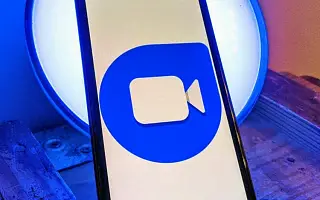Videoopkaldsapps er aldrig blevet brugt, som de er i dag. Selvom mange brugere er afhængige af tredjepartstjenester, har der altid været en søgning efter en tjeneste, som Android-brugere kan bruge indbygget, ligesom iOS-brugere for det meste bruger FaceTime.
Lokalet er i øjeblikket ved at blive booket på Google Duo. I dag viser jeg dig, hvordan du går et skridt videre med videoopkald på Google Duo til Android og slører baggrunden. Portrættilstand er kun tilgængelig på Pixel og nyere Samsung-enheder.
Nedenfor deler vi, hvordan du slører baggrunden på Google Duo. Bliv ved med at rulle for at tjekke det ud.
Sådan ændres baggrunden for videoopkald
Samarbejdet mellem Samsung og Google har mange fordele, da førstnævnte nok er den bedste hardwareproducent, og sidstnævnte tilbyder den bedste softwareoplevelse. På den måde fik Samsung-telefoner nogle funktioner, som oprindeligt var eksklusive for Pixel.
På grund af dette fungerer Portrættilstand på Google Pixel også på de nyeste Samsung-enheder. Hvad denne mod gør, er ret selvforklarende. Slør baggrunden for videoopkald, så du ikke behøver at bekymre dig om dine omgivelser. Det er en fantastisk måde at beskytte dit privatliv på og undgå at skynde dig for at gøre dit værelse rent, før et vigtigt opkald ankommer.
For at aktivere denne funktion på Pixel-enheder sammen med automatisk indramning (automatisk indramning vil centrere skærmen, selvom du bevæger dig under et videoopkald), skal du trykke på og tænde for skærmen under et videoopkald.
På Samsung-enheder skal du dog gå til systemindstillinger og aktivere denne mulighed. Sådan aktiverer du videoopkaldseffekter på din Samsung Galaxy-enhed.
- Åbn Indstillinger .
- Vælg Avancerede indstillinger .
- Slå videoopkaldseffekten til . Tryk for at justere indstillinger.
- Nu , når du foretager et videoopkald , vil du se en skærmboble med mulighed for at sløre baggrunden .
- Du kan også indstille en solid baggrundsfarve eller endda indstille et brugerdefineret baggrundsbillede som en meget flot grøn skærm .
Alene denne seje mulighed har gjort Samsungs Google Duo mere værdsat. Sammen med andre funktioner såsom begrænsning af mobildataforbrug. Duo-integration til Google Chrome på min pc er også solid.
På den anden side giver funktionen videoopkaldseffekter dig ikke kun muligheden for at sløre baggrunden på Google Duo. Det gælder for et par andre videoopkaldsapps, så hvis du foretrækker Google Meet eller Zoom, kan du også bruge det der.
Ovenfor har vi set, hvordan man slører baggrunden i Google Duo. Vi håber, at disse oplysninger har hjulpet dig med at løse problemet.